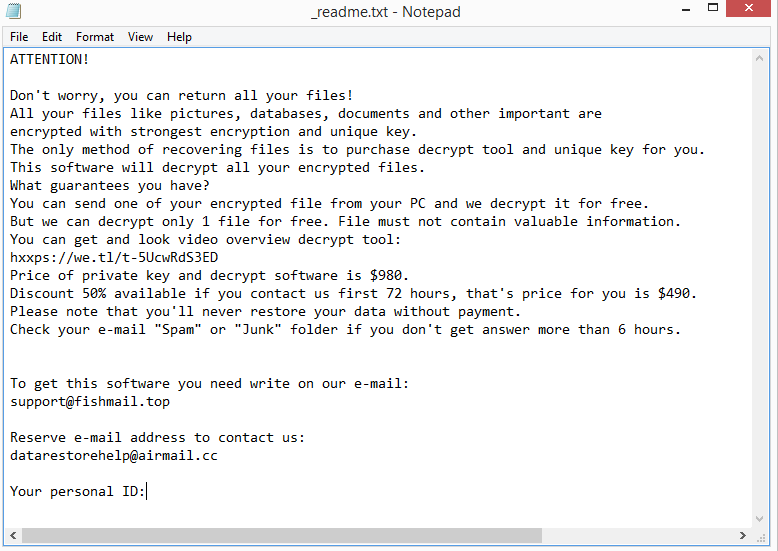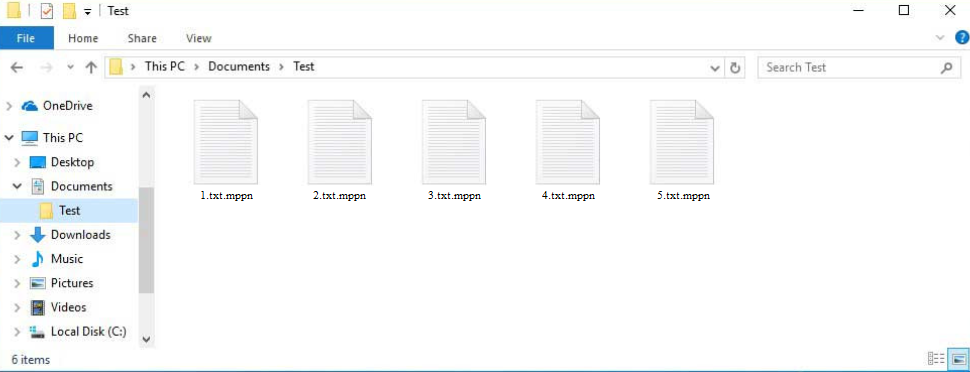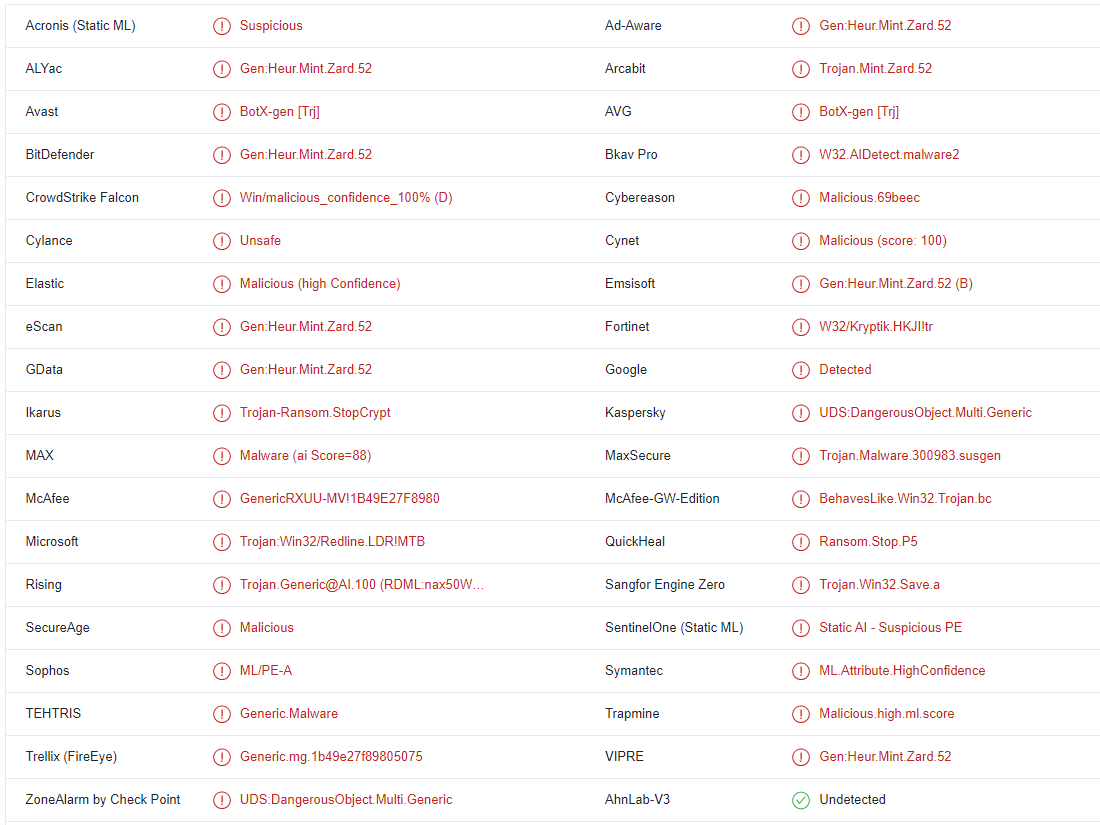Mppn ransomware er endnu en version af Djvu / STOP ransomware. Det er en filkrypterende type malware, der i det væsentlige tager dine filer som gidsler. Operatørerne af denne ransomware-familie frigiver regelmæssigt nye versioner, og det er muligt at skelne dem fra hinanden ved den udvidelse, de tilføjer til krypterede filer. Denne tilføjer .mppn, hvorfor den kaldes Mppn ransomware . Det krypterer alle personlige filer, tilføjer .mppn, og beder $ 980 for en decryptor for at dekryptere dem. Det anbefales ikke at betale løsesummen til cyberkriminelle, fordi det ikke garanterer, at en decryptor vil blive sendt til dig.
Filer vil straks blive krypteret, når ransomware er startet. Det viser et falsk Windows-opdateringsvindue, hele tiden filer krypteres for at forhindre ofre i at opdage, hvad der foregår. Ransomware krypterer dokumenter, fotos og videoer. De krypterede filer får .mppn-udvidelsen. For eksempel, når krypteret, billede.jpg ville blive billede.jpg.mppn.
Alle mapper, der indeholder krypterede filer, vil have en _readme.txt løsesumnote, der er faldet ind i dem af ransomware. Noten er ret generisk, men den giver oplysninger om, hvor man kan få den dekryptering, der kræves til filgendannelse. Dekrypteren koster $ 980, men noten hævder, at ofre, der kontakter cyberkriminelle inden for de første 72 timer, får 50% rabat. Det er umuligt at vide, om det er sandt eller ej uden at betale løsesummen. Men du skal være opmærksom på de involverede risici, hvis du overvejer at betale løsesummen. Det vigtigste punkt at gøre er, at selvom du betaler løsesummen, er der ingen garantier for, at en decryptor faktisk vil blive sendt. Der er intet, du kan gøre for at tvinge cyberkriminelle til at sende dig decryptor.
Hvis du har en sikkerhedskopi af dine filer, kan du starte filgendannelse, når du helt fjerner Mppn ransomware fra din computer. Det anbefales kraftigt at bruge et pålideligt antivirusværktøj til at stoppe yderligere skade på din computer. Når ransomware er blevet helt fjernet, du kan sikkert oprette forbindelse til din sikkerhedskopi.
Desværre er de, der har sikkerhedskopier, de eneste, der kan gendanne filer gratis. Hvis du ikke har en sikkerhedskopi af filer, dit eneste valg er at vente, indtil en gratis Mppn ransomware decryptor frigives. Imidlertid, en gratis Mppn ransomware decryptor er ikke garanteret. Problemet med ransomware fra Djvu / STOP ransomware-familien er, at de bruger online-nøgler til at kryptere filer, hvilket betyder, at nøglerne er unikke for hver bruger. Medmindre disse nøgler frigives af cyberkriminelle, malware forskere vil have svært ved at gøre en decryptor. Du kan prøve at bruge , men selvom det er værd at prøve, er det usandsynligt, at Djvu/STOP decryptor made by Emsisoft det vil fungere på dine filer, medmindre de er blevet krypteret ved hjælp af en nøgle Emsisoft har.
Hvordan kommer ransomware ind på computere?
Malware kan komme ind på din computer på mange forskellige måder. Det sker typisk på grund af dårlige online vaner. Det er en god idé at tage sig tid til at opbygge bedre browservaner, fordi du er meget mere tilbøjelig til at inficere din computer med malware, hvis du for eksempel åbner uopfordrede vedhæftede filer eller klikker på tilfældige links.
Du har en betydeligt større chance for at opfange malware, hvis du bruger torrents til at piratkopiere ophavsretligt beskyttet indhold (eller hvis du piratkopierer generelt). Mange torrent-sider er fulde af ondsindede torrents på grund af dårlig moderation. Du vil til sidst downloade malware, hvis du ikke ved, hvordan du identificerer en ondsindet torrent. Torrents til underholdning er især tilbøjelige til malware, især torrents til tv-shows, film og videospil.
Derudover bruges e-mails regelmæssigt til at sprede malware. Når brugere åbner ondsindede vedhæftede filer, de i det væsentlige initierer infektionen. Du skal være i stand til at identificere ondsindede e-mails, hvis du ved, hvad du skal kigge efter, fordi de typisk er ret indlysende. Det mest iøjnefaldende røde flag er grammatik / stavefejl i e-mails, der angiveligt sendes af legitime virksomheder. Ondsindede aktører taler generelt ikke engelsk som modersmål, så deres e-mails har ofte stave- og grammatikfejl. Virksomheder vil forsøge at forhindre fejl, især i e-mails, der genereres automatisk, fordi de ville virke ret uprofessionelle i officiel kommunikation.
En anden ting at passe på er, hvordan en e-mail adresserer dig. Hvis afsenderen skal kende dit navn, men bruger generiske ord som “Bruger”, “Medlem” og “Kunde” til at henvende sig til dig, kan det være et tegn på, at afsenderen faktisk er en ondsindet aktør. Virksomheder vil altid henvende sig til deres kunder ved navn i officiel korrespondance, da det får en e-mail til at virke mere personlig.
Endelig er det vigtigt at huske, at ondsindede e-mails lejlighedsvis kan være langt mere sofistikerede. Når en person er direkte målrettet, og cyberkriminelle har adgang til deres personlige data, ville e-mailen være meget vanskeligere at identificere som ondsindet. Der ville være meget mere arbejde lagt i de ondsindede e-mails for at få dem til at virke mere troværdige. De ville være fejlfri, adressere målet ved navn og endda indeholde nogle oplysninger, der ville give e-mailen større troværdighed. Det er vigtigt altid at bruge VirusTotal eller anti-virus software til at scanne uopfordrede vedhæftede filer for en infektion. Det tager meget lidt tid og kræfter, men det kan spare dig for en masse problemer.
Sådan slettes Mppn ransomware
Brug altid antivirussoftware til at fjerne alvorlige infektioner som ransomware. Undgå at forsøge at fjerne Mppn ransomware manuelt, fordi du kan ende med at forårsage yderligere skade på din computer. Brug et godt anti-malware program til at fjerne Mppn ransomware fuldt ud. Når ransomware er blevet helt fjernet, du kan få adgang til din sikkerhedskopi for at starte filgendannelsesprocessen.
Hvis du ikke har en sikkerhedskopi og ikke planlægger at spille løsesummen, dit eneste valg er at vente på, at en gratis Mppn ransomware decryptor bliver tilgængelig. Men som vi allerede har bemærket, er det uklart, hvornår eller om det vil blive udviklet. Husk også, at hvis en decryptor ikke kan findes på et legitimt websted som NoMoreRansom, finder du det ikke på et tilfældigt forum.
Mppn ransomware detekteres som:
- Gen:Heur.Mint.Zard.52 af BitDefender
- GenericRXUU-MV!1B49E27F8980 af McAfee
- Trojan:Win32/Redline.LDR! MTB af Microsoft
- Gen:Heur.Mint.Zard.52 (B) af Emsisoft
- UDS:DangerousObject.Multi.Generic af Kaspersky
Quick Menu
trin 1. Slette Mppn ransomware ved hjælp af fejlsikret tilstand med netværk.
Fjerne Mppn ransomware fra Windows 7/Windows Vista/Windows XP
- Klik på Start og vælg lukning.
- Vælg genstart og klik OK.

- Begynde at trykke F8, når din PC starter lastning.
- Vælg fejlsikret tilstand med netværk under avancerede startindstillinger.

- Åbn din browser og download anti-malware nytte.
- Bruge værktøjet til at fjerne Mppn ransomware
Fjerne Mppn ransomware fra vinduer 8/10
- Tryk på afbryderknappen på skærmbilledet Windows login.
- Tryk på og holde Skift nede, og vælg genstart.

- Gå til Troubleshoot → Advanced options → Start Settings.
- Vælg Aktiver fejlsikret tilstand eller fejlsikret tilstand med netværk under startindstillingerne.

- Klik på genstart.
- Åbn din webbrowser og hente malware remover.
- Bruge softwaren til at slette Mppn ransomware
trin 2. Gendanne dine filer ved hjælp af Systemgendannelse
Slette Mppn ransomware fra Windows 7/Windows Vista/Windows XP
- Klik på Start og vælge nedlukning.
- Vælg genstart og OK

- Når din PC starter lastning, tryk på F8 gentagne gange for at åbne avancerede startindstillinger
- Vælg kommandoprompt på listen.

- Skriv cd restore og trykke på Enter.

- Skriv rstrui.exe og tryk på Enter.

- Klik på næste i det nye vindue og vælg gendannelsespunkt før infektionen.

- Klik på næste igen og klik på Ja for at starte Systemgendannelse.

Slette Mppn ransomware fra vinduer 8/10
- Klik på knappen Power på Windows loginskærmen.
- Trykke på og holde Skift nede, og klik på genstart.

- Vælg fejlfinding og gå til avancerede indstillinger.
- Vælg kommandoprompt, og klik på genstart.

- I befale lynhurtig, indtaste cd restore og trykke på Enter.

- Skriv rstrui.exe og tryk Enter igen.

- Klik på næste i vinduet ny ordning genindføre.

- Vælg gendannelsespunkt før infektionen.

- Klik på næste, og klik derefter på Ja for at gendanne dit system.

Offers
Download værktøj til fjernelse afto scan for Mppn ransomwareUse our recommended removal tool to scan for Mppn ransomware. Trial version of provides detection of computer threats like Mppn ransomware and assists in its removal for FREE. You can delete detected registry entries, files and processes yourself or purchase a full version.
More information about SpyWarrior and Uninstall Instructions. Please review SpyWarrior EULA and Privacy Policy. SpyWarrior scanner is free. If it detects a malware, purchase its full version to remove it.

WiperSoft revision detaljer WiperSoft er et sikkerhedsværktøj, der giver real-time sikkerhed fra potentielle trusler. I dag, mange brugernes stræbe imod download gratis software fra internettet, m ...
Download|mere


Er MacKeeper en virus?MacKeeper er hverken en virus eller et fupnummer. Mens der er forskellige meninger om program på internettet, en masse af de folk, der så notorisk hader programmet aldrig har b ...
Download|mere


Mens skaberne af MalwareBytes anti-malware ikke har været i denne branche i lang tid, gør de for det med deres entusiastiske tilgang. Statistik fra sådanne websites som CNET viser, at denne sikkerh ...
Download|mere